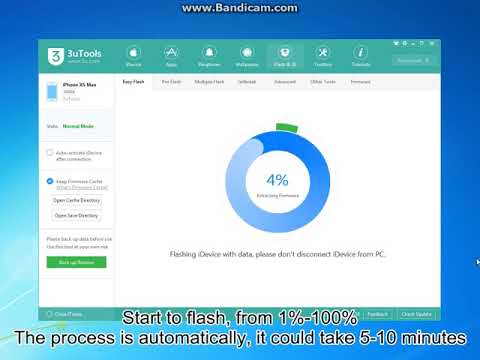
Inhoud
Als je problemen met iOS 12.1.4 tegenkomt, je de veranderingen niet leuk vindt of als je gewoon terug wilt naar wat je gewend bent, kun je voor een beperkte tijd van iOS 12.1.4 naar iOS 12.1.3 downgraden. Hoewel er over het algemeen niet veel nadelen zijn, is het mogelijk dat je, als je downgrade, open staat voor een vervelende Group FaceTime-bug.
Je kunt downgraden van iOS 12.1.4, maar niet helemaal terug naar iOS 12 of naar iOS 11. U kunt vervolgens een back-up herstellen die u hebt gemaakt tijdens iOS 12.1.3. Je kunt een back-up die is gemaakt op iOS 12.1.4 niet herstellen nadat je teruggaat.
Officieel ondersteunt Apple geen iOS 12-downgradeproces, maar het is eigenlijk heel eenvoudig. Verwacht ongeveer 20 tot 30 minuten downgrading door te brengen en daarna langer terug te zetten vanaf een back-up als u al uw gegevens terug wilt krijgen.
Apple heeft het downgradeproces van iOS 12 naar iOS 11 al afgesloten, dus je zit vast op iOS 12.
Hoe te downgraden van de iOS 12.1.4 naar iOS 12.1.3

Dit is hoe te downgraden van iOS 12.
In deze handleiding wordt uitgelegd hoe u teruggaat naar iOS 12.1.3 op uw iPhone of iPad. U kunt het niet lezen op uw apparaat tijdens het downgraden, dus druk het af of trek het omhoog op een ander apparaat.
Als je een gearchiveerde back-up hebt gemaakt, weet je zeker dat je terug kunt gaan. Als u zich zorgen maakt, raden we u ook aan om een reservekopie van uw iPhone of iPad op iOS 12 te maken, alleen maar om veilig te zijn.
Dit is wat u moet doen om vanaf iOS 12.1.4 terug te gaan naar iOS 12.1.3.
- Download de iOS 12.1.3-update voor uw iPhone vanaf deze website.
- Controleer of er nog steeds een groen vinkje staat in de kolom Ondertekeningsstatus van Apple. Als er geen is, ga dan niet verder.
- Schakel Zoek mijn iPhone op uw iPhone uit. Ga naarInstellingen -> tik op uw naam bovenaan instellingen -> Tik op iCloud -> Tik op Zoek mijn iPhone -> Schakel uit. Voer uw wachtwoord in.
- Met je telefoon een back-up gemaakt en alle bovenstaande stappen voltooid, sluit uw iPhone aan op uw computer.
- Open iTunes en Klik op het iPhone-pictogram.

Klik op het iPhone-pictogram in iTunes.
- Klik op de knop iPhone herstellen met een speciale klik. Op Mac houd alt / option ingedrukt wanneer u op en klikt op pc houd Shift ingedrukt wanneer u klikt.
- In het venster dat wordt geopend, zoek het iOS 12-bestand dat je zojuist hebt gedownload en klik erop en klik vervolgens op Openen.
- Kies ervoor om je iPhone te wissen en te herstellen. Klik op Herstellen om dit proces te beginnen
- Terwijl je wacht, wordt de iPhone meerdere keren opnieuw opgestart. Als het klaar is, ben je weer terug op iOS 12.1.3.
Zodra het proces is voltooid, kunt u beslissen of u wilt herstellen van een back-up die u lokaal of op iTunes hebt gemaakt. Terwijl u uw iPhone instelt, wordt gevraagd of u deze wilt instellen als nieuw of als u een back-up wilt herstellen. Wanneer dat scherm verschijnt, kiest u de gewenste optie. De meeste mensen willen herstellen van een back-up.
4 redenen om iOS 12.2 en 9 redenen niet te installeren















